电脑鼠标不显示了 鼠标不见了怎么找回
更新时间:2023-12-15 09:46:18作者:xiaoliu
当我们使用电脑时,经常会遇到各种各样的问题,其中之一就是鼠标突然不显示或者不见了。这样的情况无疑会让人感到困扰,因为鼠标在我们日常使用电脑的过程中扮演着重要的角色。当我们的电脑鼠标不显示或者不见了时,我们应该如何找回它呢?在本文中我们将探讨一些可能的解决办法,帮助大家解决这一问题。
方法如下:
1.首先我们的电脑上打开开始点击设置功能。
2.接着继续在windows设置中点击系统。
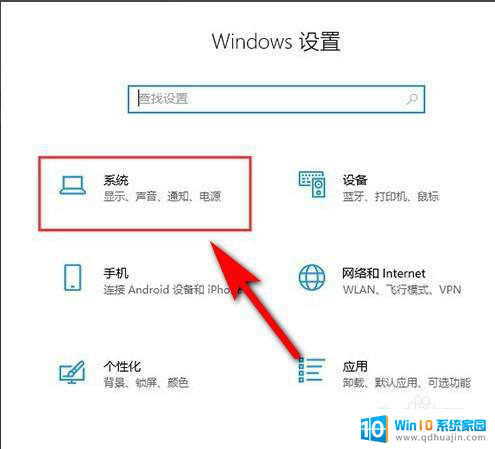
3.下一步继续点击电源和睡眠。
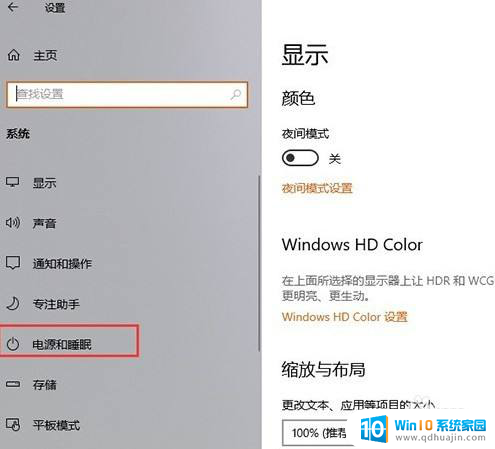
4.切换到新的页面后,再点击其他电源设置。
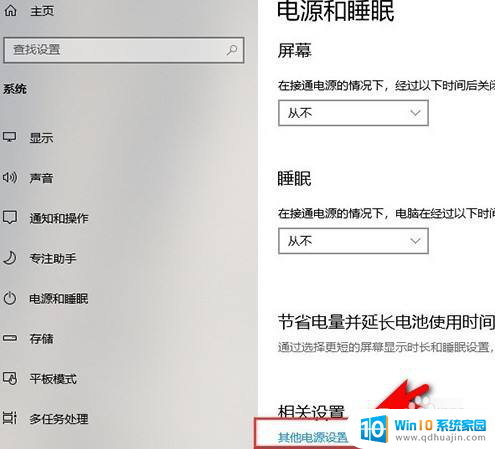
5.然后选择电源按钮的功能。
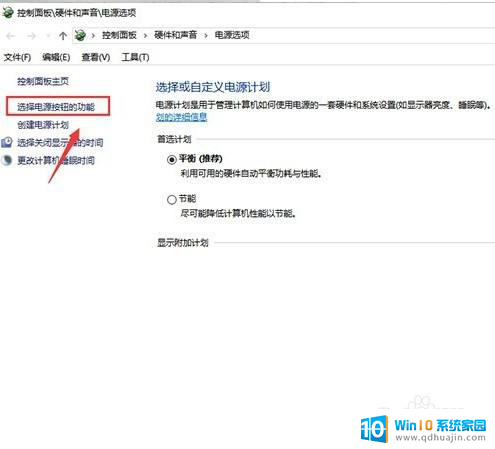
6.然后更改当前不可用设置,把快速启动取消后。我们再重新开机就可以将鼠标调出来了。
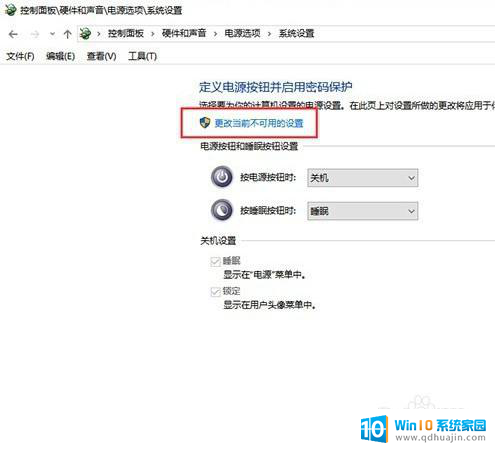
以上是电脑鼠标不显示的全部内容,如果你遇到这种情况,可以尝试以上方法来解决,希望对大家有所帮助。
电脑鼠标不显示了 鼠标不见了怎么找回相关教程
热门推荐
电脑教程推荐
win10系统推荐
- 1 萝卜家园ghost win10 64位家庭版镜像下载v2023.04
- 2 技术员联盟ghost win10 32位旗舰安装版下载v2023.04
- 3 深度技术ghost win10 64位官方免激活版下载v2023.04
- 4 番茄花园ghost win10 32位稳定安全版本下载v2023.04
- 5 戴尔笔记本ghost win10 64位原版精简版下载v2023.04
- 6 深度极速ghost win10 64位永久激活正式版下载v2023.04
- 7 惠普笔记本ghost win10 64位稳定家庭版下载v2023.04
- 8 电脑公司ghost win10 32位稳定原版下载v2023.04
- 9 番茄花园ghost win10 64位官方正式版下载v2023.04
- 10 风林火山ghost win10 64位免费专业版下载v2023.04